Come creare stickers su iPhone
Introduzione
Gli stickers sono degli adesivi virtuali applicabili sui dispositivi e utilizzati nei social. Questi elementi simpatici, se usati bene, servono a rallegrare e rendere colorate le conversazioni. Quest'ultimi vengono progettati in varie forme, fantasie e possono essere stilizzati e riprodotti in vari modi. Le elaborazioni grafiche sono molteplici e dipendono dalla creatività di chi li disegna. Ma volendo è anche possibile crearli da soli per il vostro iPhone. Quindi se avete intenzione di aggiungere un pacchetto personalizzato di stickers per il vostro telefono, assicuratevi di avere tutto il necessario e iniziate. Nella seguente guida vi spiego come creare stickers su iPhone.
Occorrente
- Dispositivo iOS
- Software GIMP
- Connessione internet
- Account sviluppatore Apple
- Wifi
Preparare le immagini
La procedura che vi indico per creare gli adesivi virtuali è quella standard. La prima cosa che dovete fare è quella di preparare le immagini. Quindi accendete il vostro PC e scaricate un programma gratuito, come GIMP, oppure utilizzatene uno online. Ovviamente questi software, devono contenere uno sfondo del tutto trasparente e il formato deve essere PNG. Mentre per quanto riguarda le risoluzioni, createne una di 512 X 512 pixel. Una volta che avete deciso quale software adoperare, aprite il file su cui dovete lavorare e cliccate la voce Nuova. Fatto ciò, vi apparirà una finestra dove digitare i vari codici. Ora scrivete il codice 512 sullo spazio vuoto dove indica Larghezza e Altezza e pigiate il tasto OK. Terminata questo passaggio, adoperate i tool esistenti in GIMP. In questo modo creerete le immagini degli stickers. Pigiate File - Esporta come e salvate l'immagine in forma PNG.
Impostare la trasparenza sfondo
Adesso dovete impostare la trasparenza dello sfondo. Pigiate il pulsante livello, recatevi nel menù e cliccate Trasparenza - Aggiungi livello alfa. Ora cliccate lo strumento a mano libera e selezionate l'immagine che dovete creare. In seguito pigiate Strumento selezione rettangolo e fate tap sulle voci Seleziona - Inverti. Quindi eliminate le parte del soggetto, cliccando insieme i pulsanti cmd +x se adoperate un macOS. Mentre se avete Windows, cliccate ctrl + x.
Completare le immagini
Per finire, dovete completare le immagini. Pigiate Seleziona e Niente e portate gli stickers nella dimensione PNG. Concluso questo passaggio, avete creato degli stickers da potere condividere con i vostri amici. Ma prima di riportarli online, occorre inserirli nel vostro pacchetto adesivi, realizzando un'apposita app. Quest'ultima deve rispettare le regole e risultare in linea con l'App Store. Per fare questo lavoro, aprite un account sviluppatore Apple e mettete in linea gli stickers su iPhone.
Guarda il video
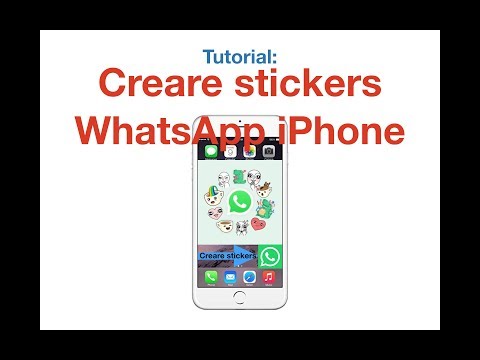
Consigli
- L'account sviluppatore Apple, non è gratuito. Ma ha un costo di 99 $ l'anno